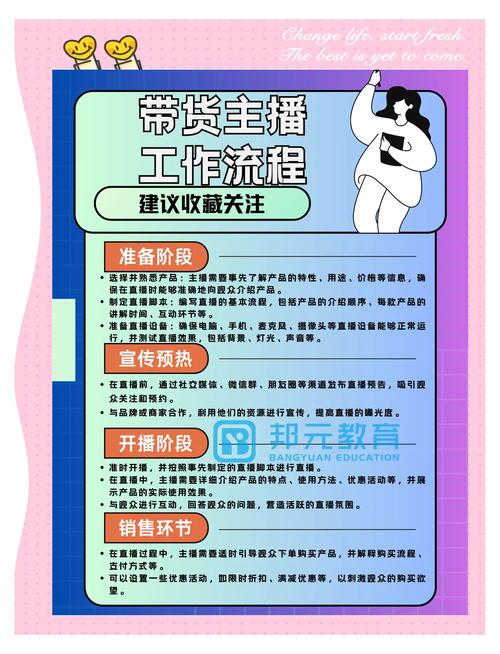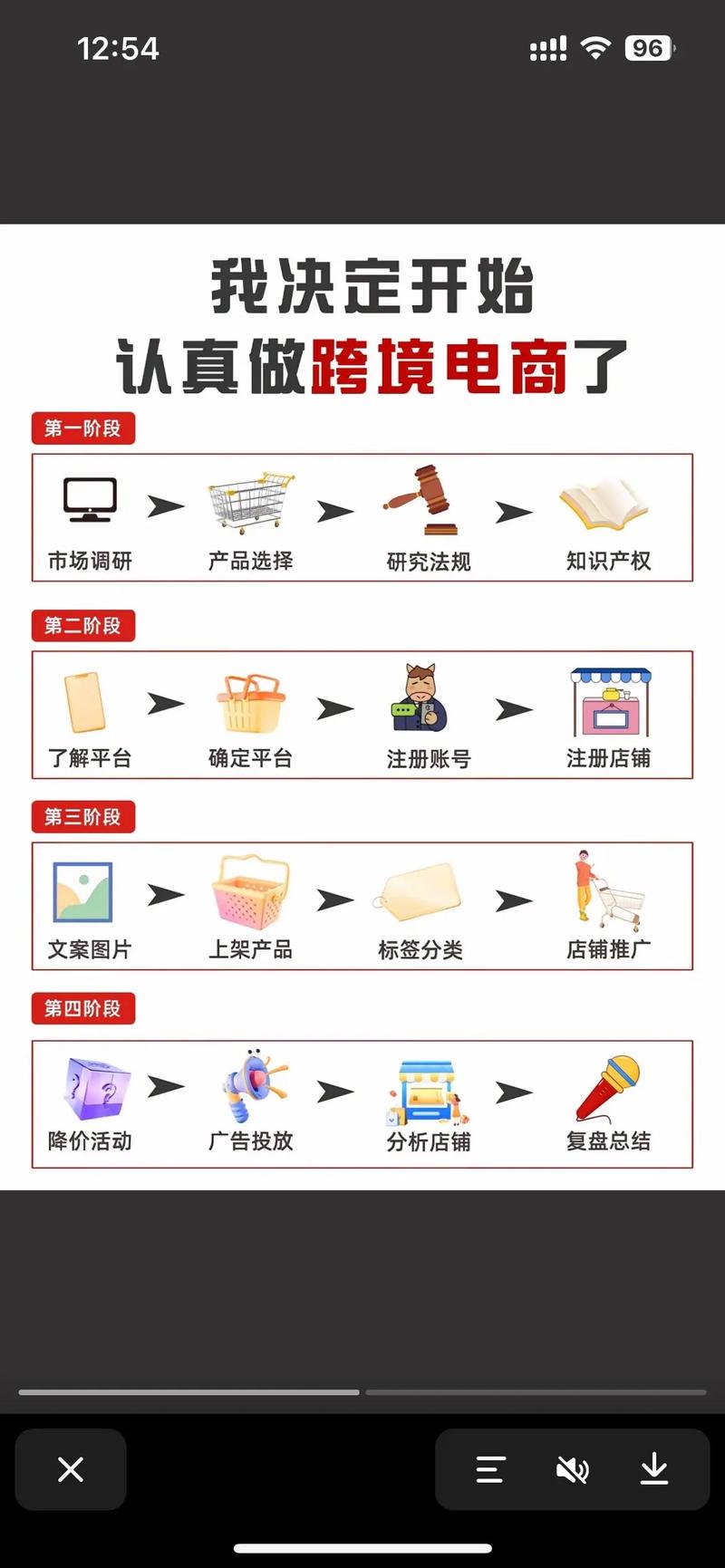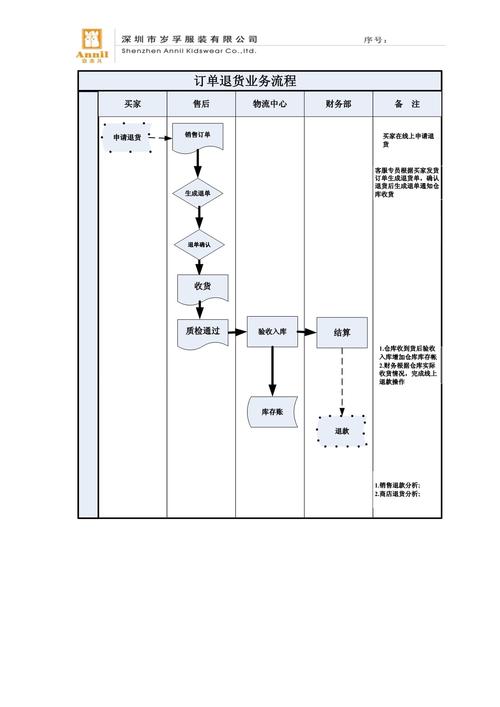您有没有这种烦恼呢?视频播放太慢,导致浪费自己太长时间;又或者视频播放太快,视频录里面的重点内容根本记不住。不要担心,本篇文章将为你详细介绍一款好用的视频编辑软件-金狮视频助手,教你如何将视频调整为合适的播放速度。
将视频调整为合适的播放速度流程
第一步:在你的电脑上打开金狮视频助手,如果没有此软件,可点击下方的下载按钮进行下载安装,在将其打开。
第二步:软件打开后,可在首界面上方看到4个模块,此时我们点击“工具”模块,在此模块中找到“视频速度调节”小工具,然后点击它。
![图片[1]-视频播放速度怎么调快(手机里的视频调倍速的操作)-趣考网](https://oss.q2k.com/article/2024/04/23/1616091151.jpg)
视频速度调节
第三步:点击“+”按钮,将需要调节速度的视频文件添加进来。
![图片[2]-视频播放速度怎么调快(手机里的视频调倍速的操作)-趣考网](https://oss.q2k.com/article/2024/04/23/1616091152.jpg)
添加文件
第四步:视频文件添加进来后,我们可在此界面看到倍速按钮,1倍速前面的是视频放慢倍速,最低可达到0.125倍速;1倍速后面的是加速倍速,最大可达到8倍速。
您可根据自己原始视频速度的快慢,选择适合您视频的倍速,然后点击即可应用,然后点击播放按钮可预览倍速后的效果。
![图片[3]-视频播放速度怎么调快(手机里的视频调倍速的操作)-趣考网](https://oss.q2k.com/article/2024/04/23/1616091153.jpg)
调整倍速
第五步:点击输出后面的设置按钮,我们还可对要输出的视频文件进行参数设置,比如视频格式、分辨率、编码器等。最后,点击“确定”,点击“导出”即可将调整倍速后的视频导出到输出文件夹。
![图片[4]-视频播放速度怎么调快(手机里的视频调倍速的操作)-趣考网](https://oss.q2k.com/article/2024/04/23/1616091154.jpg)
设置参数
直接用播放器播放调整倍速的方法(可选)
第一步:点击“工具”模块,在此模块中找到“视频播放器”小工具,然后点击它。
![图片[5]-视频播放速度怎么调快(手机里的视频调倍速的操作)-趣考网](https://oss.q2k.com/article/2024/04/23/1616091155.jpg)
视频播放器
第二步:将需要调整速度的视频添加进来,在此界面点击1X,可出现从0.125X到2X的倍速按钮,您可以选择合适的一项在此界面进行播放视频,而无需导出。
![图片[6]-视频播放速度怎么调快(手机里的视频调倍速的操作)-趣考网](https://oss.q2k.com/article/2024/04/23/1616091156.jpg)
调整倍速
结论
读完本文,相信你已经学会了将视频调整为合适的播放速度的方法。金狮视频助手这款软件有2种调整播放视频速度的方法,第一种是使用编辑工具,将速度调整后进行导出,视频本身速度变化;第二种是直接使用播放器调节速度播放,无需导出,视频本身速度没有变化。您可以选择自己喜欢的一种方法,将你的视频调整为合适的播放速度。